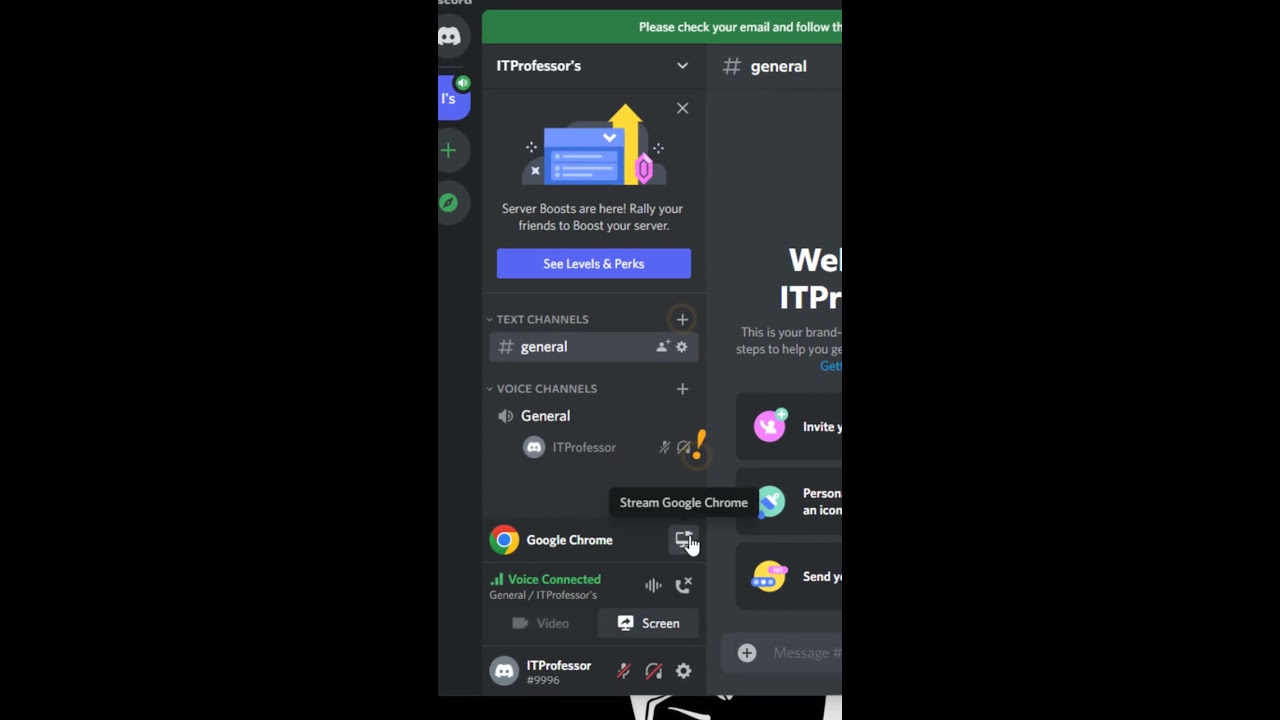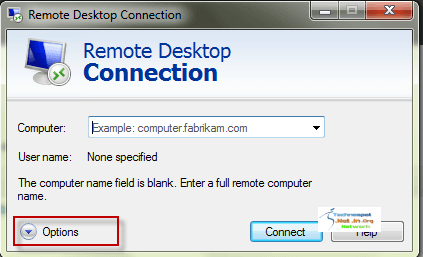
Remote Desktop Connection — это приложение в Microsoft Windows, которое позволяет любому пользователю получить удаленную помощь от другого пользователя Windows. Однако при его использовании возникает множество проблем, особенно с сочетаниями клавиш. Вы не можете использовать стандартные сочетания клавиш, такие как ALT + TAB, для навигации с помощью Remote Desktop. Что же делать? Большинство из нас просто используют мышь для навигации. У меня была такая же проблема, и я тоже нашел решение. В этом посте я расскажу о комбинациях клавиш Microsoft Remote Desktop Connection, которые вы можете использовать.
Содержание
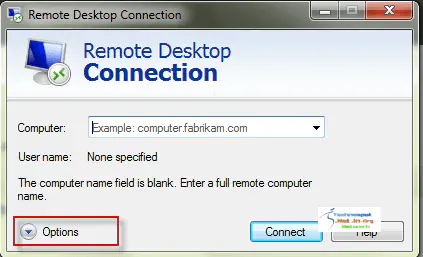 Подключение к удаленному рабочему столу
Подключение к удаленному рабочему столу
Microsoft Remote Desktop Connection Keyboard Shortcuts
Но прежде чем рассмотреть их, вот несколько фактов о Remote Desktop Connection. Оно основано на Terminal Services и является продуктом компании Microsoft. Оно работает по протоколу Remote Desktop Protocol, то есть многоканальному протоколу, который позволяет пользователю подключаться к компьютеру, работающему под управлением Microsoft Terminal Services. Существуют клиенты для большинства версий Windows (включая портативные версии) и других операционных систем, таких как Linux, FreeBSD, Solaris и Mac OS X.
- CTRL + ALT + END: Открывает диалоговое окно «Безопасность Microsoft Windows».
- ALT + PAGEUP: Переключение между программами слева направо.
- ALT + PAGEDOWN: Переключение между программами справа налево.
- ALT + INSERT: переключение между программами в порядке последнего использования.
- ALT + HOME: Отображение меню «Пуск».
- CTRL + ALT + BREAK: Переключение клиентского компьютера между окном и полным окном.экран.
- ALT + DELETE: Отображает меню окон.
- CTRL + ALT + знак минус (-): Помещает снимок экрана активного окна в клиент терминального сервера, аналогично PRINT SCREEN на локальном компьютере.
- CTRL + ALT + знак плюс (+): Разместить снимок всего окна в клиенте сервера терминалов, аналогично PRINT SCREEN на локальном компьютере.
Клавиатурные сокращения для удаленного подключения
| Описание клавиши сокращения | | | CTRL+ALT+HOME | Активирует панель подключения . | | CTRL+ALT+BREAK или одно из этих сочетаний клавиш: * CTRL+ALT+PAUSE
CTRL+ALT+PRTSCN
CTRL+ALT+FN+SCRLK | Переключает клиент между полноэкранным и оконным режимом. Если эти сочетания клавиш не работают, или клавиши недоступны, вы можете попробовать следующую альтернативу: * Нажмите CTRL+ALT+HOME, TAB, TAB, TAB, TAB, TAB, TAB, ENTER. Это активирует панель подключения , а затем нажмите кнопку Восстановить вниз . | | CTRL+ALT+END | Вызывает диалоговое окно Windows Security для хоста сеанса удаленного рабочего стола (RD Session Host) (обеспечивает ту же функциональность, что и нажатие CTRL+ALT+DEL на локальном компьютере). |
Мы надеемся, что этого руководства было достаточно, чтобы вы смогли легко понять и использовать комбинации клавиш Microsoft Remote Desktop Connection.
YouTube видео: Ярлыки клавиатуры для подключения к удаленному рабочему столу Microsoft
Вопросы и ответы по теме: “Ярлыки клавиатуры для подключения к удаленному рабочему столу Microsoft”
Где находится ярлык Подключение к удаленному рабочему столу?
**Запустите ярлык Подключение к удаленному рабочему столу:**1. В Windows 7 ярлык находится в меню Пуск — Все программы — Стандартные. 2. Удаленный рабочий стол со стартового экрана. 3. В Windows 10 – Пуск — Все приложения — Стандартные Windows.
Как вызвать Подключение к удаленному рабочему столу?
**Включите удаленные подключения на компьютере, к которому требуется подключиться.**1. Убедитесь, что у вас установлена Windows 10 Pro. 2. Когда будете готовы, выберите Пуск > Параметры > Система > Удаленный рабочий стол, и выберите Включить удаленный рабочий стол. 3. Запомните имя компьютера в разделе Как подключиться к этому ПК.
Как включить клавиатуру на удаленном рабочем столе?
CTRL+ALT+FN+SCRLK.Сохраненная копия
Как в удаленном доступе нажать Ctrl Alt Del?
Как нажать Ctrl+Alt+Del на удаленном рабочем столе (RDP)?В удаленном сеансе эта комбинация клавиш заменена на другую Ctrl + Alt + End . Эти клавиши заменяют нажатие клавиш Ctrl + Alt + Del и вызовет диалоговое окно именно в удаленном сеансе.
Почему я не могу подключиться к удаленному рабочему столу?
Удаленный рабочий стол не может подключиться к удаленному компьютеру по одной из следующих причин: Удаленный доступ к серверу не включен Удаленный компьютер отключен Удаленный компьютер недоступен в сети
Как проверить подключение к удаленному рабочему столу?
**Проверка состояния протокола RDP на удаленном компьютере**1. Сначала откройте меню Пуск и выберите Выполнить. 2. В редакторе реестра нажмите Файл и выберите пункт Подключить сетевой реестр. 3. В диалоговом окне Выбор: “Компьютер” введите имя удаленного компьютера, выберите Проверить имена и нажмите кнопку ОК.